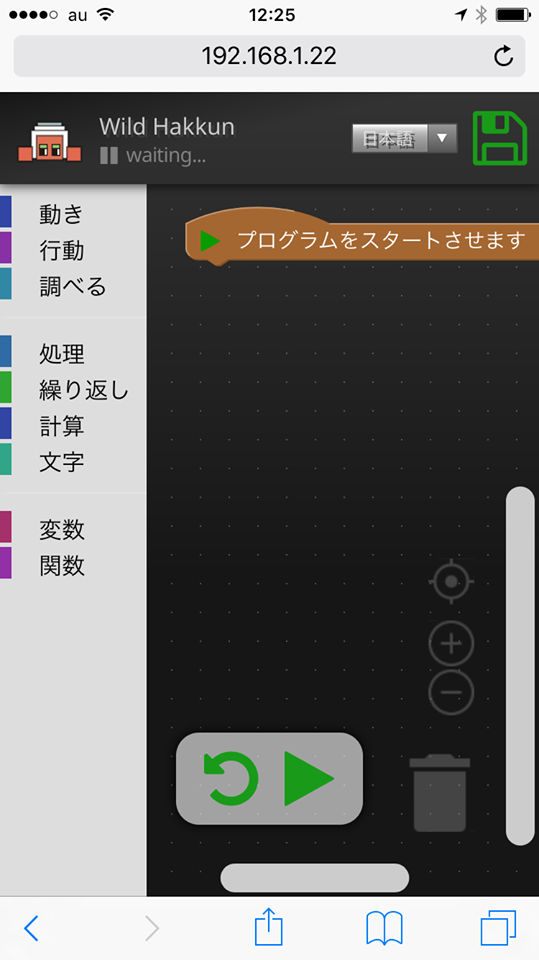2017.01.01
8×9craft ブロックエディタを ご自宅のパソコンで遊ぶための設定方法について
【8×9craft ブロックエディタについて】
・「マインクラフトでキッズコーディング教室」の体験で使用した8×9craftのブロックエディタは、「マインクラフトJAVA EDITION」で動作する「8×9craft」の一部機能を使用したものです。
【8×9craftセットアップ手順】
手順1:ご自宅のパソコンに、「マインクラフトJAVA EDITION」をインストールする
https://minecraft.net/ja-jp/
★対象は公式サイトから購入可能なJAVA EDITIONのマインクラフトになります。
Windowsストアで購入したWindows10Editionや、AppStore等で購入したpoketEditionでは8x9Craftが対応していないため、動作しないのでご注意ください。
手順2:ご自宅のパソコンに、「8×9craft」をインストール
こちらのサイトより、インストールしていただけます
https://miray-school.co.jp/wp-content/uploads/2019/07/8x9Craft-download.pdf
※サイトが英語ですので、以下を参考にインストールをお願いいたします。
https://miray-school.co.jp/wp-content/uploads/2019/07/8x9Craft-download.pdf
手順3:「8×9craft」をインストール後、セットアップをお願いいたします。
★手順は以下よりご確認ください。
http://wiki.craft.8×9.jp/wiki/Setup/ja
手順4:「8×9craft」をインストール・セットアップ後マイクラを起動します。
手順5:フィールドにはっくんをセットします。
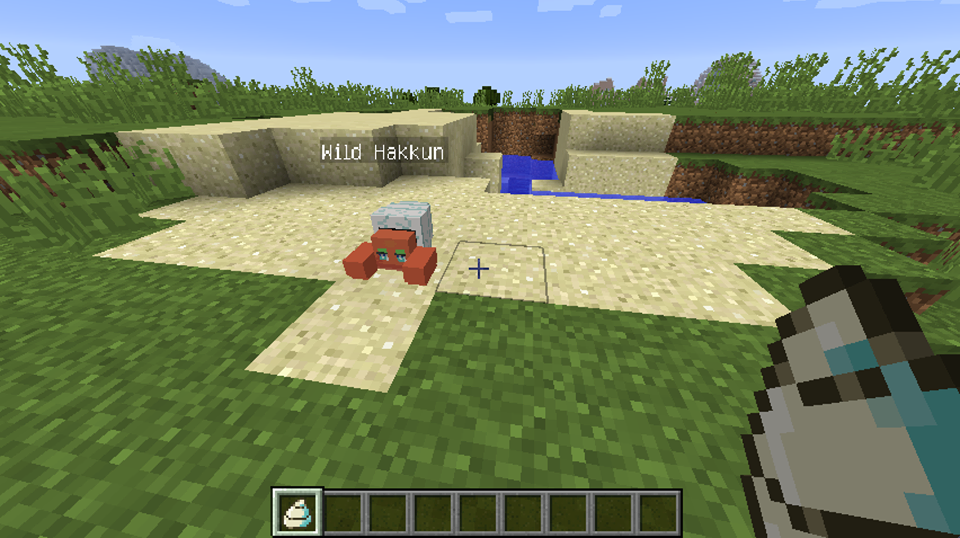
手順6:マイクラの画面で「/js」をキーボード入力し、「enter(Windows)/return(Mac)」キーを押して確定します
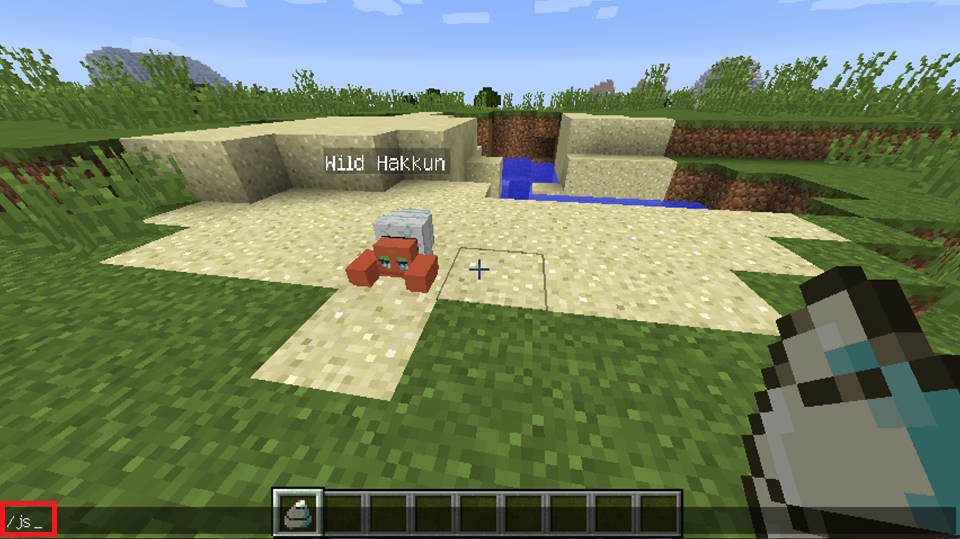
手順7:パソコンのチャット画面にURLが出てくるので、そちらをクリックします。
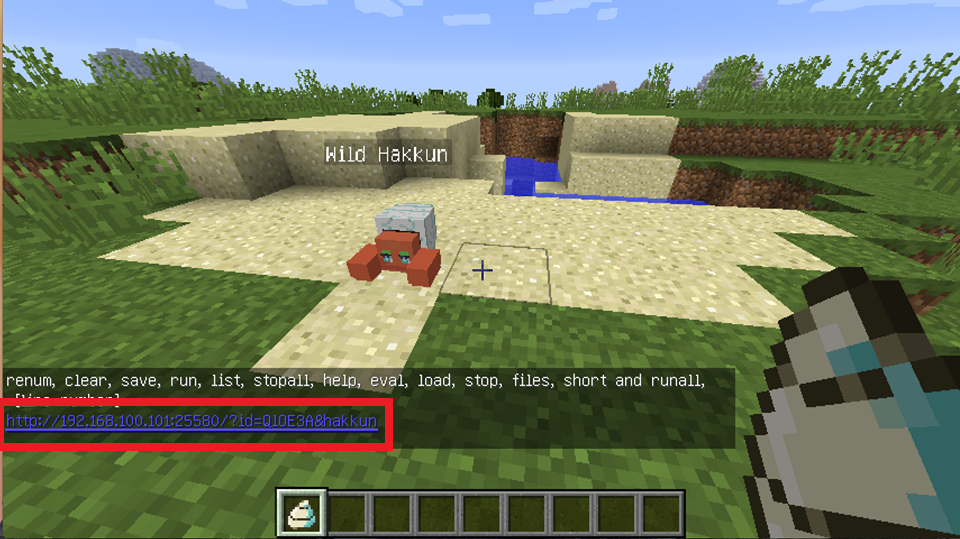
手順8:エディター画面で、はっくんの横にある「・・・」にカーソルを合わせます。
選択肢が3つ出てきますので、「エディタを開く」を選んでください
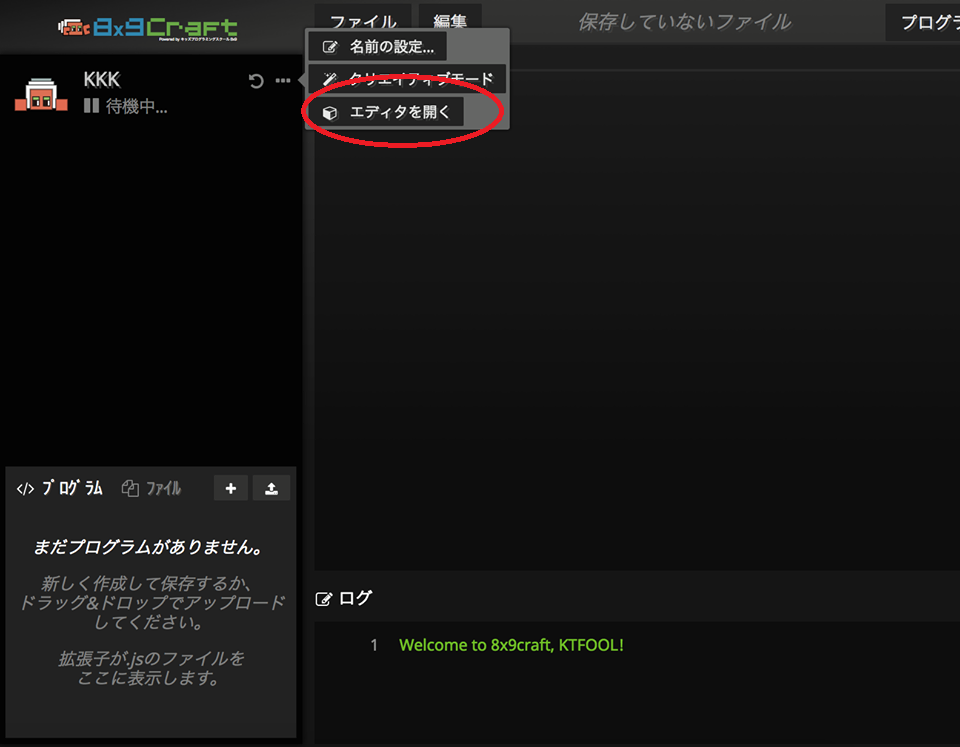
手順8:コードが入力された画面がでてきますので、「ブロックエディタ」を選択してください。※コードエディタで使用したい場合は「「コードエディタ」を選択してください。
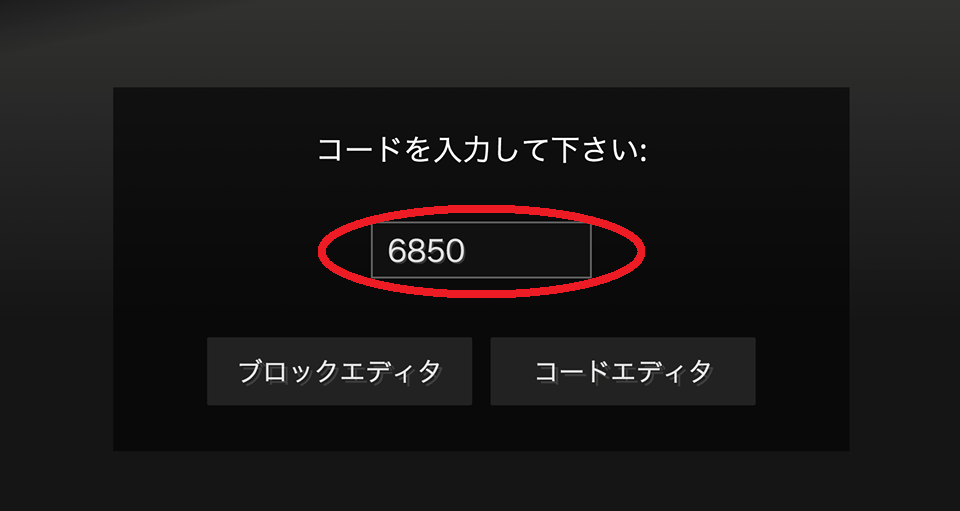
手順10:ブロックエディタの画面に切り替わったら完了です。